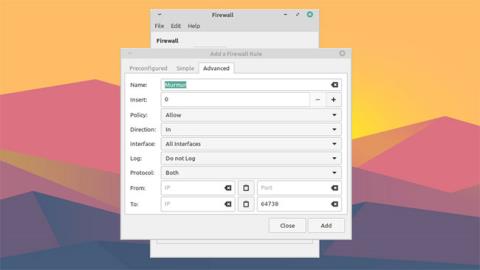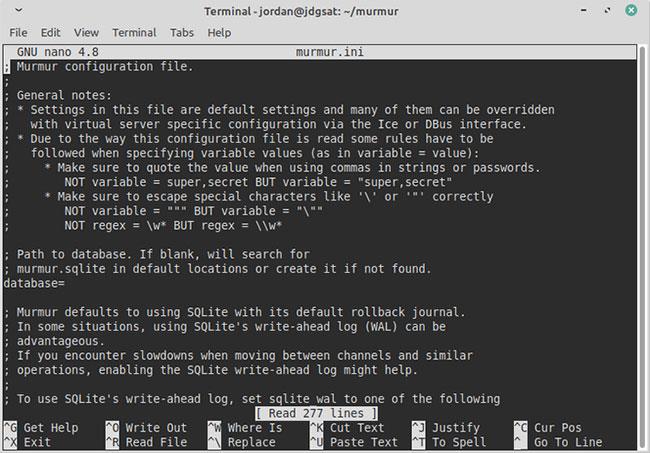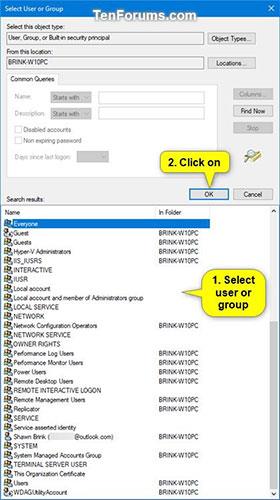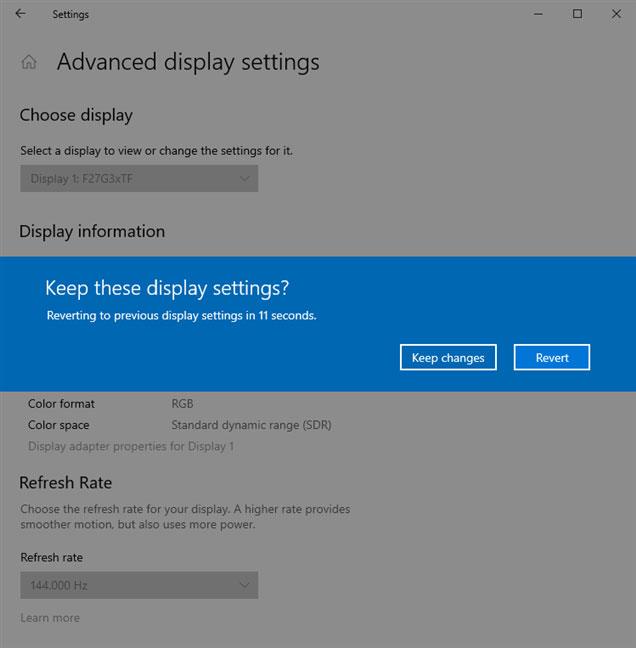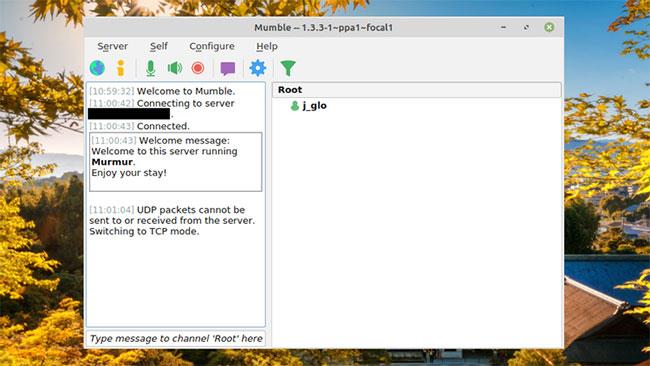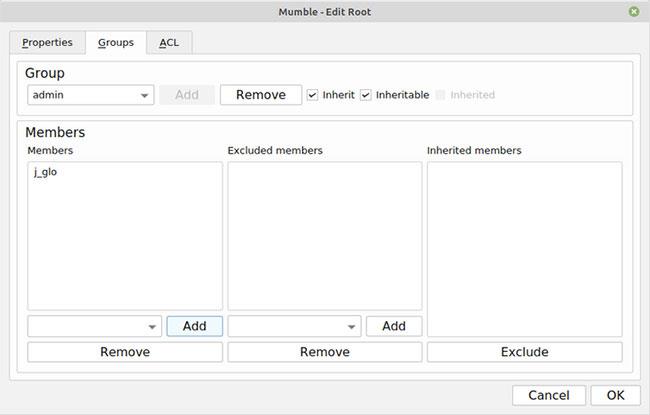Mumble yra nemokama, saugi ir aukštos kokybės atvirojo kodo balso pokalbių programa. Kiekvienas, norintis nustatyti serverio erdvę, gali priglobti „Mumble“ serverį. Galimos paslaugos taip pat priglobs tokį serverį už jus, tačiau gali reikėti mokėti.
Jei norite sutaupyti pinigų ir visiškai valdyti savo Mumble serverį, skaitykite šį straipsnį toliau.
Serverio programa, kurioje yra „Mumble“, vadinama „Murmur“. Galite nustatyti „Murmur“ sistemoje „Windows“, „Linux“ arba „MacOS“ (straipsnyje naudojama „Linux Mint“ ). Jūsų ekranas gali atrodyti šiek tiek kitaip.
Kaip susikurti savo Mumble serverį
1. Iš anksto sukonfigūruokite tinklo nustatymus
Iš anksto sukonfigūruokite tinklo nustatymus
Prieš bandant įdiegti ir paleisti Murmur, svarbu tinkamai sukonfigūruoti sistemą, kurioje ji yra.
Nustatykite statinį IP
Norint paleisti Murmur, reikalingas statinis IP adresas . Statinis IP leis Mumble vartotojams visada rasti jūsų serverį toje pačioje vietoje.
Sąrankos procesas gali labai skirtis priklausomai nuo operacinės sistemos ir ryšio tipo. Norėdami pamatyti instrukcijas , greitai ieškokite „statinis ip“ .
Atidarykite prievadą
Turėsite atidaryti įrenginio prievadą, kad svečiams nebūtų užblokuotas prisijungimas prie „Mumble“ serverio. Numatytasis prievadas, kurį naudoja Murmur, yra 64738 , bet jei norite, galite pasirinkti kitą prievadą.
Tai taip pat priklausys nuo įrenginio nustatymų. „Windows“ gali automatiškai paklausti, kai paleidžiate „Murmur“, ar norite atidaryti numatytąjį prievadą. Kitu atveju turėsite ieškoti, kaip tai padaryti rankiniu būdu konkrečioje operacinėje sistemoje.
Jei naudojate trečiosios šalies saugos programinę įrangą, taip pat turėsite įsitikinti, kad jos taip pat neuždaro prievadų. Norėdami įsitikinti, ar tinkamai atidarėte prievadą, galite patikrinti svetainėje, pvz., CanYouSeeMe.org.
Jei atliekate šį procesą ir vis tiek negalite prisijungti prie serverio, gali tekti persiųsti maršrutizatoriaus prievadą . Norėdami rasti konkretaus maršrutizatoriaus modelio instrukcijas, galite naudoti Portforward.com .
2. Atsisiųskite ir įdiekite Murmur
Nuorodų į naujausią operacinės sistemos versiją rasite Mumble atsisiuntimo puslapyje.
Yra nuorodų į „Mumble“ ir „Murmur“, todėl būtinai įdiekite „Murmur“ (dar žinomą kaip „mumble-server“) savo serveryje ir „Mumble“ bet kuriame įrenginyje, kurį naudosite balso pokalbiams.
3. Sukonfigūruokite .ini failą
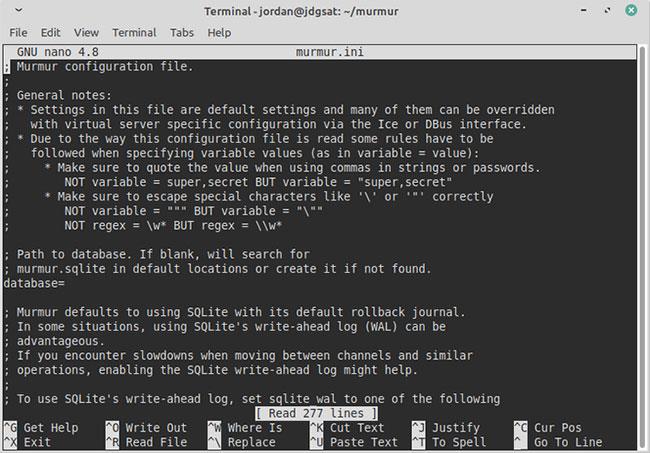
Konfigūruokite .ini failą
Šis veiksmas reikalingas tik tuo atveju, jei serveriui keliate konkrečius reikalavimus, pvz., ribotą pralaidumą ar vartotojų skaičių arba konkretaus prievado naudojimą. Taip pat turėsite tai padaryti, jei norite, kad jūsų serveris būtų privatus ir pasiekiamas tik tiems žmonėms, kuriuos pakviesite ir nurodysite slaptažodį. Priešingu atveju jūsų serveris bus atviras visiems, kurie jį suras.
Įdiegę „Murmur“, ieškokite sistemoje failo pavadinimu „murmur.ini“. Paprastai jis randamas diegimo kataloge arba kur nors panašiai kaip „murmur/murmur.ini“ arba „/etc/murmur.ini“. Atidarykite jį bet kuriuo teksto redaktoriumi.
Nustatymų yra daug, tačiau straipsnyje bus aptariami tik dažniausiai redaguojami nustatymai. Jei keičiamo nustatymo priekyje yra kabliataškis ( ; ), turite atšaukti jo komentarą ištrindami piktogramą, kad pakeitimas įsigaliotų.
Pakeiskite sveikinimo tekstą
Norėdami pakeisti sveikinimo tekstą, kurį vartotojai mato prisijungę prie jūsų serverio, faile ieškokite welcometext= . Bus numatytasis pranešimas ir galėsite jį pakeisti į bet kokį.
Pakeiskite numatytąjį šliuzą
Jei planuojate naudoti kitą prievadą nei numatytasis, suraskite port= ir pakeiskite jį į pageidaujamą prievadą. Dar kartą įsitikinkite, kad šis prievadas yra atidarytas visose ugniasienėse ir saugos programinėje įrangoje .
Nustatyti Murmur serverio slaptažodį
Norėdami nustatyti serverio slaptažodį, kad būtų išvengta nepageidaujamų svečių atvykimo, ieškokite serverpassword= ir įveskite saugų slaptažodį. Nepamirškite užsirašyti ir saugoti šio slaptažodžio. Jums ir jūsų draugams jo reikės norint prisijungti.
Nustatykite leistiną pralaidumo lygį
Taip pat galite pakeisti leistiną pralaidumą naudodami bandwidth= ir naudotojų skaičių, leidžiamą jūsų serveryje tuo pačiu metu su usernumber=. Norėsite juos pakeisti, jei įtariate, kad serveriui kyla problemų vienu metu priglobiant per daug vartotojų.
Pakeiskite pagrindinio kanalo pavadinimą
Galiausiai, jei norite konkrečiai pavadinti pagrindinį (šakninį) kanalą savo serveryje, galite redaguoti registername=. Priešingu atveju kanalas bus pavadintas „Šaknis“.
4. Paleiskite Murmur
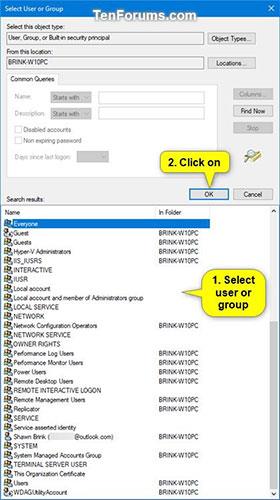
Paleiskite Murmur
„Murmur“ paleidimo procesas skirsis priklausomai nuo operacinės sistemos. „Windows“ ir „MacOS“ leidžia paleisti jį iš darbalaukio arba meniu Pradėti.
„Linux“ sistemoje, jei „Murmur“ yra įdiegtas kaip paketas, galite jį paleisti naudodami komandų eilutę naudodami:
murmurd
Kai kuriuose „Linux“ platinimuose ši komanda veiks „Murmur“ su naudinga GUI:
murmur-user-wrapper
Jei įdiegėte Murmur statinį dvejetainį failą, suraskite failą ir jį chmoduokite, tada išduokite šią komandą:
/murmur.x86
Atminkite, kad jei prisijungę prie serverio pastebėsite, kad .ini faile išsaugoti nustatymai nebuvo pritaikyti, pabandykite sustabdyti Murmur ir duoti administratoriaus komandą (pvz., sudo) arba iš naujo paleisti įrenginio savininką su administratoriaus teisėmis.
5. Pradėkite Mumble
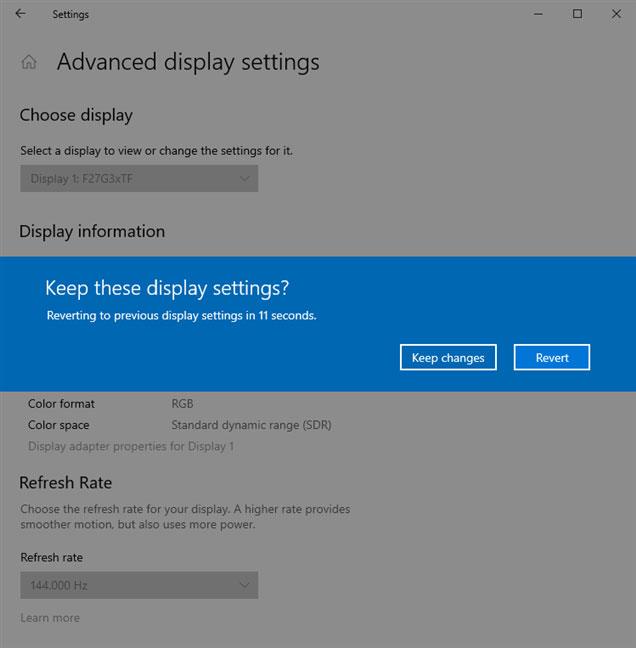
Pradėti Mumble
Šiuo metu veikia ir paruoštas naudoti „Mumble“ serveris, todėl eikite į priekį ir atidarykite „Mumble“ klientą. Jei anksčiau jo nenaudojote, būtinai peržiūrėkite sertifikato ir garso sąrankos vedlį.
Tada spustelėkite mygtuką Pridėti naują... ir įveskite informaciją apie serverį. Mumble paprašys suteikti serveriui etiketę, kurią naudosite identifikuodami jį savo serverių sąraše.
Adreso laukas bus išorinis serverio IP. Atminkite, kad tai nėra statinis IP adresas, kurį nustatėte anksčiau. Tai bus jūsų išorinis IP adresas. Jei nesate tikri, kaip rasti tą adresą, visada galite atlikti internetinę paiešką pagal „kas yra mano IP adresas“ , o paieškos sistema pateiks jūsų išorinį IP adresą.
Įveskite prievado numerį lauke Port , jei nenaudojate numatytojo prievado. Tada pasirinkite prisijungimo vardą. Jei nustatėte serverio slaptažodį, kai būsite paraginti, įveskite jį lauke Slaptažodis .
Prisijungę galėsite kalbėtis su bet kuriuo kitu, prisijungusiu prie jūsų serverio, balsu arba žinute.
Jei norite įsitikinti, kad jūsų serveryje niekas kitas negali prisijungti ir jumis apsimesti, užregistruokite vartotojo vardą dešiniuoju pelės klavišu spustelėdami vartotojo vardą kanalo meniu ir spustelėdami Registruotis.
6. Tapkite administratoriumi
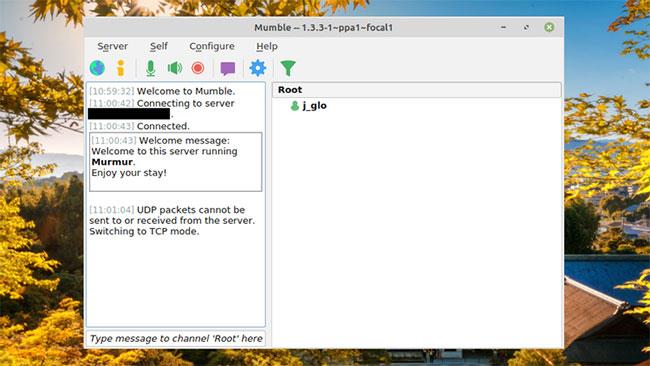
Tapk administratoriumi
Jei tik kalbatės su draugais ir jums nerūpi pokalbio moderavimas, tikriausiai nereikės per daug jaudintis, nes stiprus serverio slaptažodis neleis daugumos lankytojų išeiti.
Bet jei norite turėti galimybę atlikti tokius veiksmus, kaip uždrausti vartotojus ir valdyti kanalus iš „Mumble“ kliento, įrenginyje, kuriame veikia „Murmur“, turėsite atlikti šiuos veiksmus.
Prieš tai darydami įsitikinkite, kad užregistravote savo vartotojo vardą, kaip aprašyta aukščiau esančiame veiksme.
Nustatykite SuperUser slaptažodį
„Windows“ sistemoje „SuperUser“ slaptažodį galite nustatyti atidarę diegimo aplanką komandų eilutėje ir įvesdami komandą:
murmur.exe -supw Your_password
„Jūsų_slaptažodis“ pakeistas slaptažodžiu.
„MacOS“ atidarykite terminalą ir įveskite šią komandą:
/Applications/Murmur/murmurd -supw Your_password
„Linux“ vartotojai gali nustatyti slaptažodį naudodami šią terminalo komandą:
murmurd -supw Password_of_your_choice
Be to, ši komanda leis kai kuriems „Linux“ vartotojams nustatyti slaptažodį GUI:
murmur-user-wrapper -p Your_password
Jei įdiegėte dvejetainį paketą, naudokite:
./murmur.x86 -supw Your_password
Po bet kurios iš šių komandų gausite patvirtinimą, kad SuperUser slaptažodis buvo pakeistas.
Prisijunkite kaip SuperUser
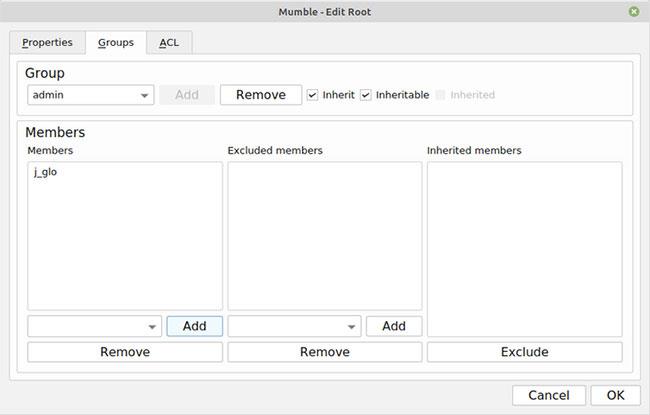
Prisijunkite kaip SuperUser
„Mumble“ kliente atsijunkite nuo serverio ir redaguokite prisijungimo duomenis, kaip sukurtą SuperUser vartotojo vardą ir slaptažodį įveskite „SuperUser“ . Vėl prisijungę dešiniuoju pelės mygtuku spustelėkite pagrindinį kanalą ir pasirinkite Redaguoti.
Spustelėkite Grupės , tada išskleidžiamajame meniu pasirinkite administratorius. Skiltyje Nariai įveskite vartotojo vardą, kuriuo anksčiau užsiregistravote, ir pridėkite save prie administratoriaus grupės.
Prisijunkite dar kartą kaip administratorius
Galiausiai atsijunkite nuo serverio ir vėl prisijunkite naudodami savo registracijos informaciją. Dabar turėsite leidimus, pvz., redaguoti ar kurti kanalus, reklamuoti ar uždrausti naudotojus.